1.找到此电脑我的电脑右键属性。
2.点击高级系统设置。
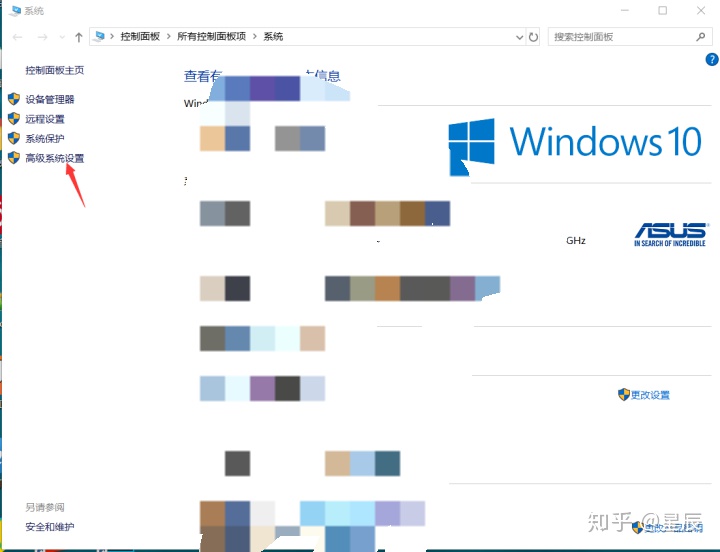
3.点击环境变量。
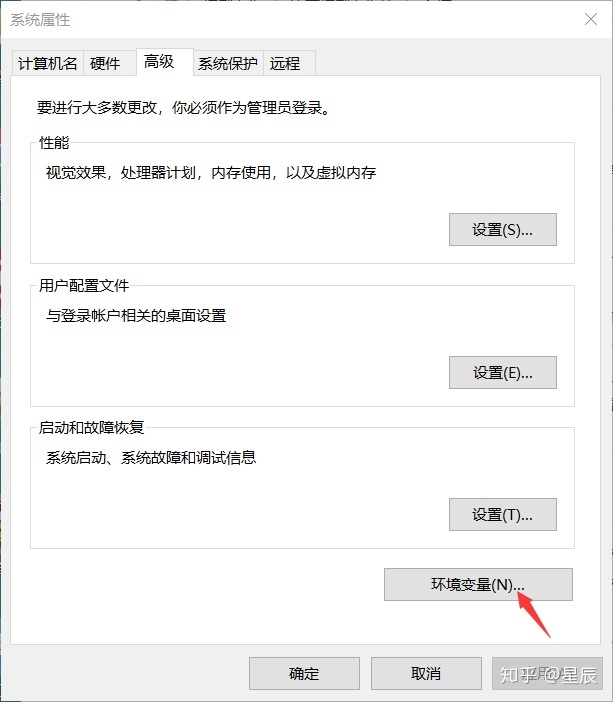
4.点击新建。
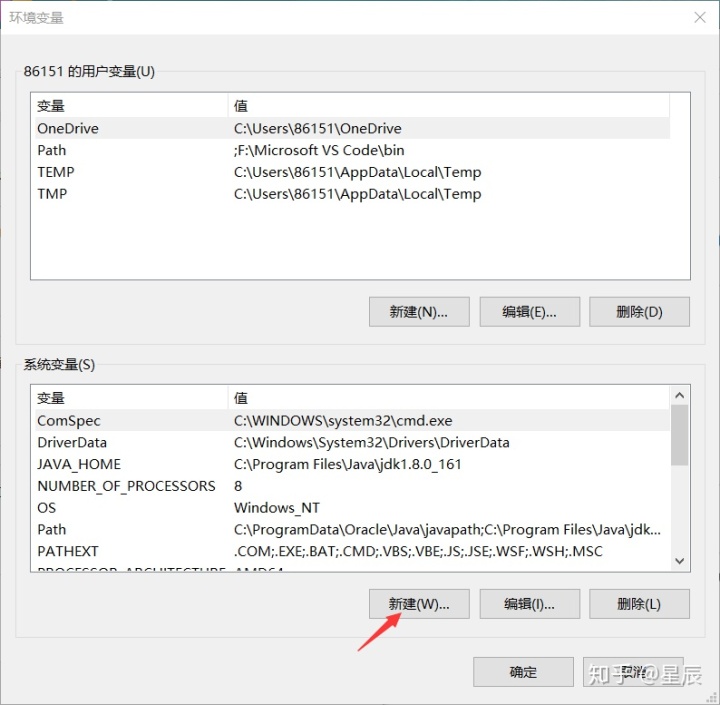
5.创建变量名JAVA_HOME必须是大写,变量值找到你的jdk的根目录复制下来,然后粘贴进去,点击确定。
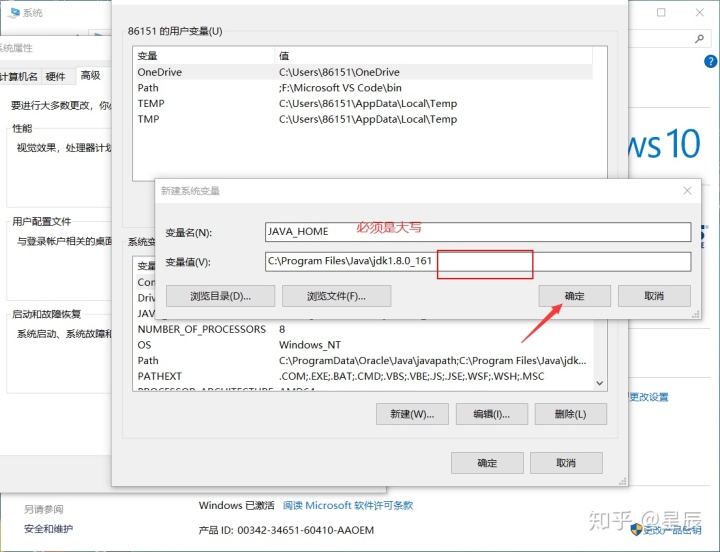
6.再次点击新建
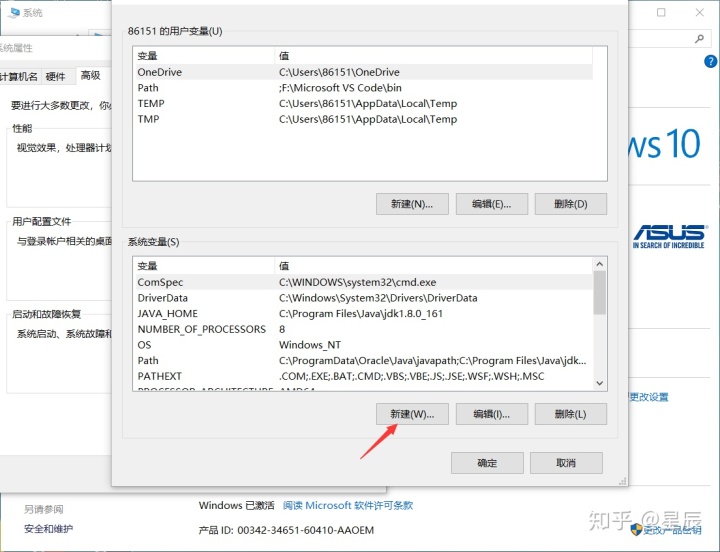
7.创建变量名为path、变量值,找到你的jdk的bin目录的路径复制下来粘贴到此处,并以分号结束,一定要使用英文分号,接下来还有其他内容。
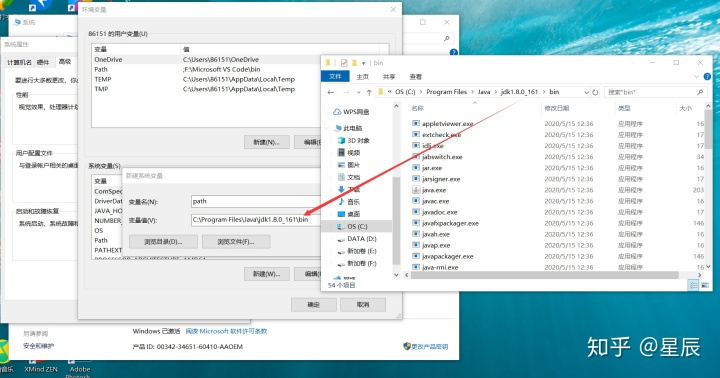
8.找到jdk目录下的jre目录,并将jre目录下的bin目录复制下来,粘贴在此处,同上一步的步骤。
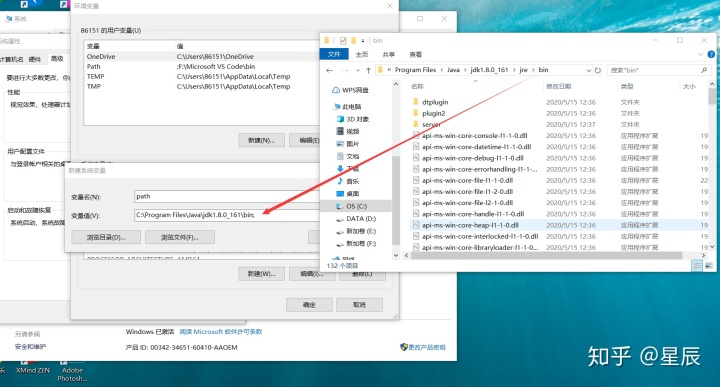
9.这里注意。
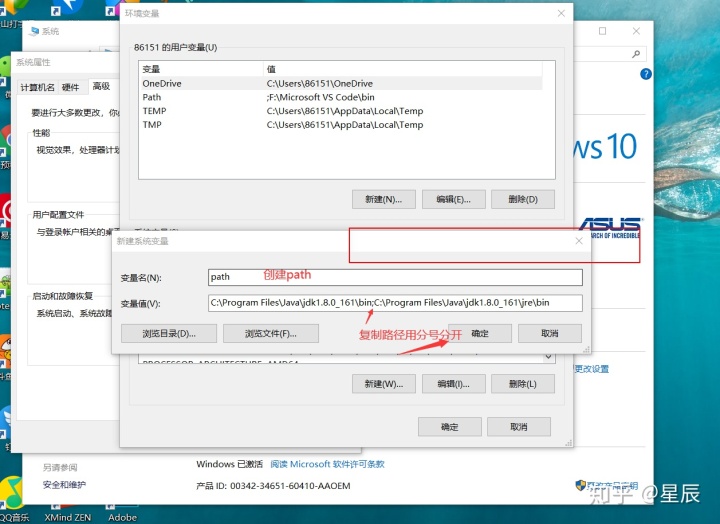
10.然后测试,快捷键Windows+r打开窗口,输入cmd回车,或者点击确定。
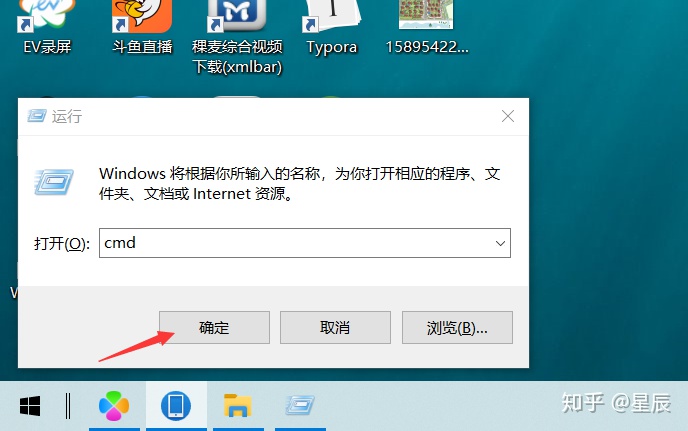
11.输入java -version回车。
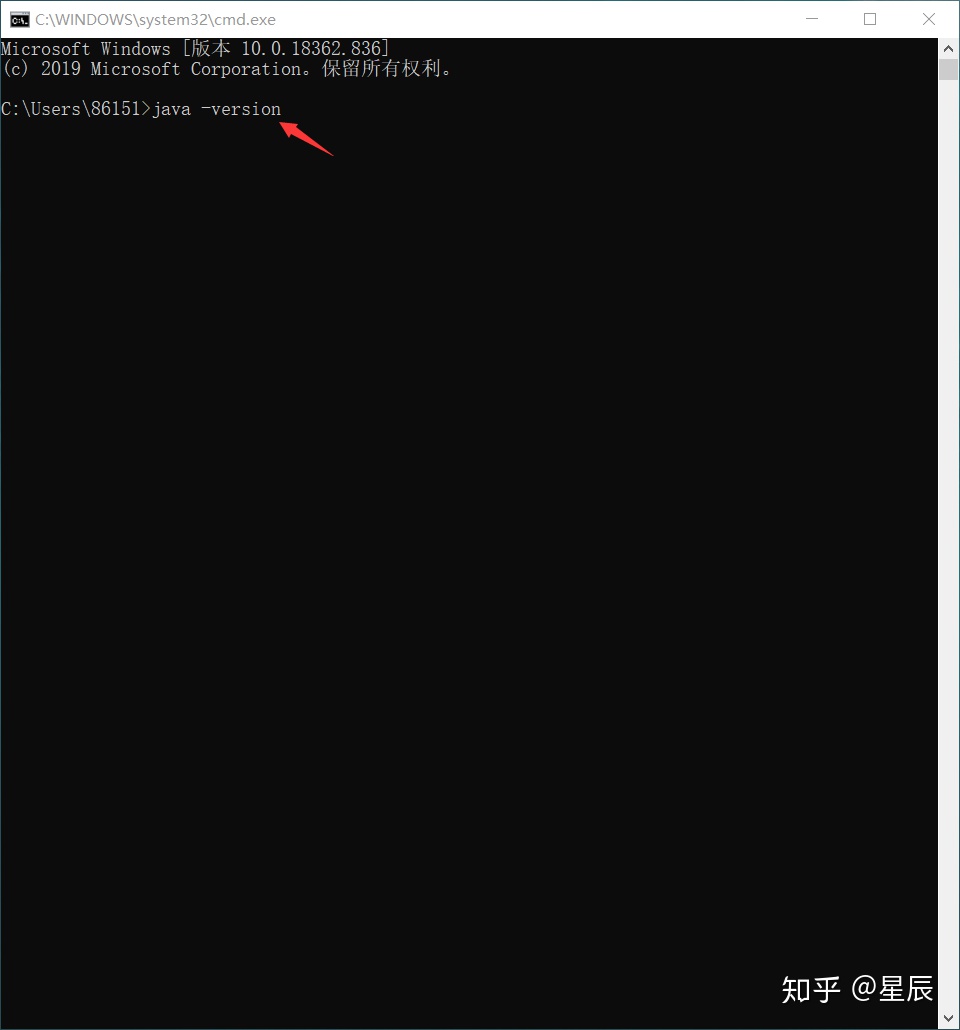
12.会出现你的jdk的版本号,如下图所示则表示环境变量配置成功。
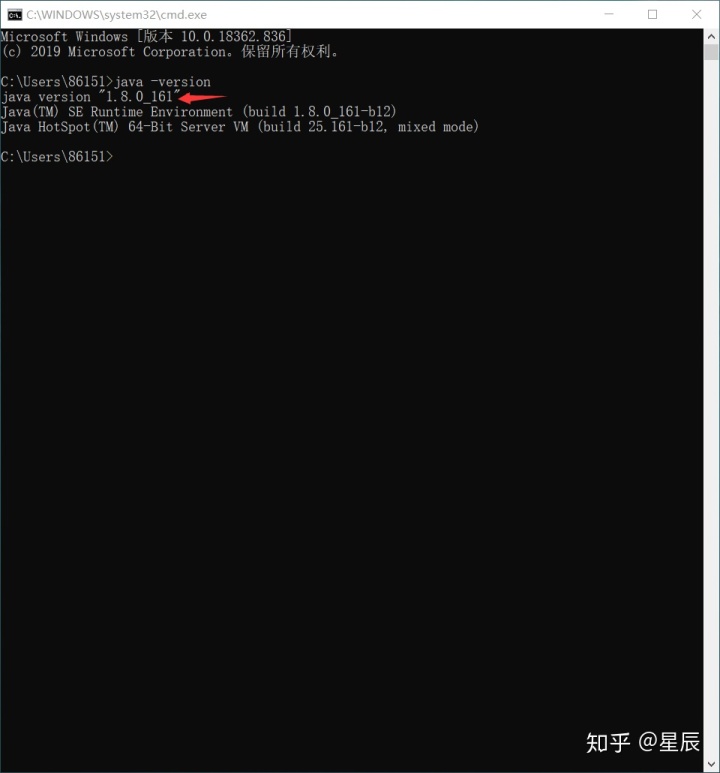
13.或者输入java回车出现如下图所示,说明环境变量配置成功。
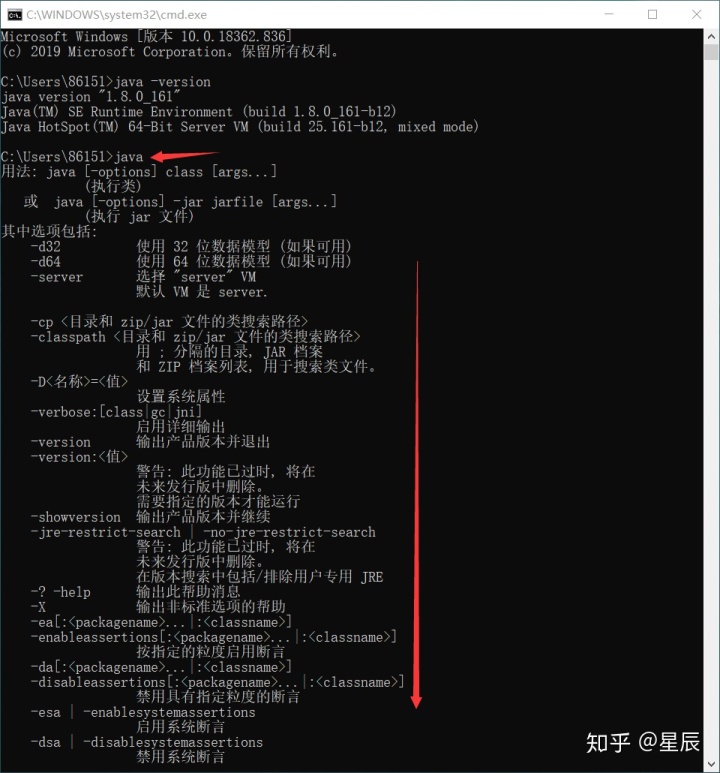
这就是java环境变量的配置,是不是很简单,你学会了吗?记得关注我哟!




















 7264
7264

 被折叠的 条评论
为什么被折叠?
被折叠的 条评论
为什么被折叠?








